In den allermeisten Fällen werden unter Windows installierte Programme mit der Maus gestartet - durch Doppelklick auf die entsprechende Verknüpfung auf dem Desktop oder durch Auswahl des Links zur gewünschten Anwendung im Hauptmenü über die Schaltfläche Start. Aber das Betriebssystem hat andere Möglichkeiten, ein Programm auszuführen.
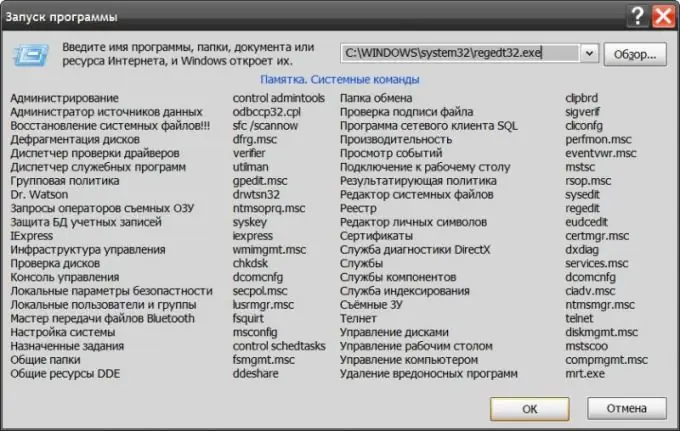
Anweisungen
Schritt 1
Verwenden Sie den standardmäßigen Programmstartdialog. Es wird aufgerufen, indem im Hauptmenü des Betriebssystems der Punkt "Ausführen" ausgewählt oder gleichzeitig die Tasten win und r gedrückt werden. Geben Sie im einzigen Eingabefeld des Dialogs die vollständige Adresse des Programms ein, das Sie ausführen möchten. Dies kann entweder durch manuelles Eingeben über die Tastatur erfolgen, oder indem Sie den Suchdialog für die gewünschte Datei im Computer verwenden, der durch Klicken auf die Schaltfläche "Durchsuchen" geöffnet wird. Wenn das Programm zum System gehört oder der Pfad zum Verzeichnis, in dem es abgelegt ist, in der Windows-Umgebungsvariablen mit dem Namen Path eingetragen ist, wird die vollständige Adresse nicht benötigt. In diesem Fall benötigen Sie nicht einmal den vollständigen Namen der ausführbaren Datei - die exe-Erweiterung kann weggelassen werden. Drücken Sie die OK-Taste, um das Programm zu starten.
Schritt 2
Verwenden Sie den Windows Explorer als alternative Möglichkeit, das gewünschte Programm zu starten. Es öffnet sich auf nicht weniger als fünf Arten, von denen die einfachste ein Doppelklick auf das Symbol "Arbeitsplatz" oder das gleichzeitige Drücken der Tasten win + e ist. Wenn Sie die vollständige Adresse der ausführbaren Datei kennen, müssen Sie auf Ihrem Computer nicht danach suchen - geben Sie die kopierte Adresse in die Adressleiste des Explorers ein oder fügen Sie sie ein und drücken Sie die Eingabetaste. Dies führt zur Ausführung des Programms ohne Zwischenoperationen. Wenn diese Option nicht geeignet ist, gehen Sie in den Ordner, in dem die ausführbare Datei des Programms gespeichert ist, und doppelklicken Sie mit der linken Maustaste darauf.
Schritt 3
Öffnen Sie ein Befehlszeilenschnittstellenfenster, wenn Sie das Programm mit einem DOS-Emulator ausführen möchten. Dies kann über den Programmstartdialog erfolgen - drücken Sie die Tastenkombination win + r, geben Sie cmd ein und klicken Sie auf die Schaltfläche OK. Geben Sie in der Befehlszeile die vollständige Adresse der ausführbaren Programmdatei ein. Um diesen Vorgang zu vereinfachen, können Sie den Pfad zur Datei beispielsweise in die Adressleiste des Explorers kopieren und in die Befehlszeile einfügen. Standard-Hotkeys im Terminal funktionieren nicht, verwenden Sie also den entsprechenden Befehl im Kontextmenü zum Einfügen. Um das Programm auszuführen, drücken Sie den eingegebenen Pfad, indem Sie die Eingabetaste drücken.






